Till skillnad från Netflix var YouTube aldrig riktigt designat för binge-watching. Du kunde installera tillägg, men de fungerade aldrig bra. Nu kan du officiellt skapa en videokö från vilken sida som helst, luta dig tillbaka och titta på videor utan att lämna spelaren.
Videoköfunktionen är tillgänglig på den nya omdesignad YouTube-webbplats. Om du ser större videominiatyrer på hemsidan och en ny ”Lägg till i kö”-knapp när du håller muspekaren över en miniatyr, har du tillgång till funktionen. Om inte, måste du vänta tills YouTube rullar uppdateringen för alla användare.
YouTube har inte meddelat om de planerar att ta med köfunktionen till sina mobilappar på iPhone, iPad eller Android. För närvarande är det bara för dem som tittar på sina datorer med en webbläsare.

Knappen Lägg till i kö är tillgänglig på startsidan, söksidan och i rekommendationsmenyn. Så oavsett var du är kan du starta en kö. Du kan göra detta medan du tittar på en video eller innan du startar en.
Så här fungerar det. Öppna YouTubes webbplats på din dator och för muspekaren över en videominiatyr. Klicka här på knappen ”Lägg till i kö”.
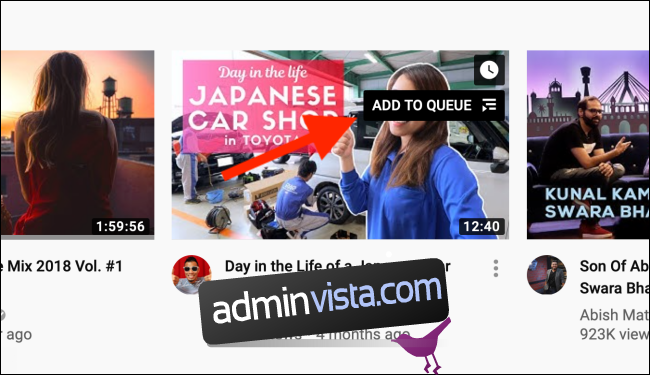
Detta kommer omedelbart att ta upp en minispelare i det nedre högra hörnet av skärmen. Det här är din kö. Du kan klicka på knappen ”Spela upp” för att börja spela upp videon. Men en kö med bara en video är inte mycket av en kö.
Låt oss börja med att lägga till fler videor. Håll muspekaren över en annan videominiatyr och tryck sedan på knappen ”Lägg till i kö” igen för att lägga till den under föregående video. Gör detta för alla videor du vill se i den här sessionen. Du kan navigera till en annan YouTube-sida och minispelaren förblir kvar.
Kön kommer att uppdateras. Klicka på det nedre verktygsfältet i minispelaren för att utöka kön.

Här ser du alla videor som listas. Om du vill flytta upp en video klickar du på ikonen ”Handtag” och drar den uppåt eller nedåt. Om du vill ta bort en video från kön klickar du bara på knappen ”Radera”.
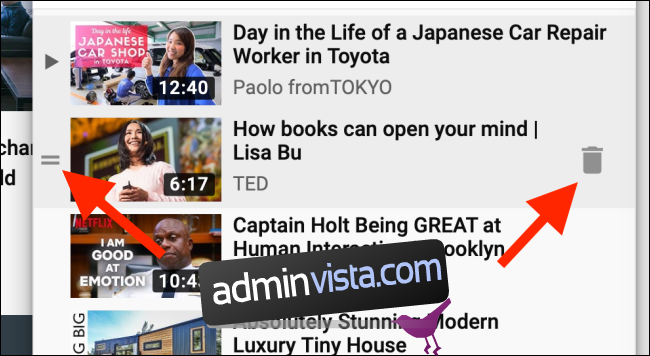
När du trycker på ”Spela”-knappen på en video från minispelaren kommer den att börja spela upp videon i själva minispelaren.
Klicka på ”Expandera”-knappen i spelarens övre vänstra hörn för att öppna videosidan.
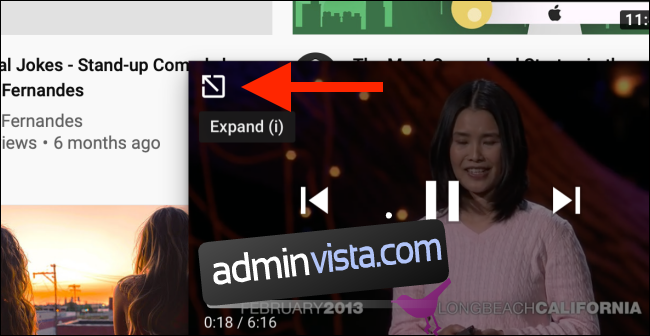
Här får du tillgång till videospelarens finjusteringskontroller, se kommentarerna och göra videon i helskärm. Du hittar din kö till höger på skärmen. Om du har använt funktionen Titta senare tidigare kommer du att känna till användargränssnittet.
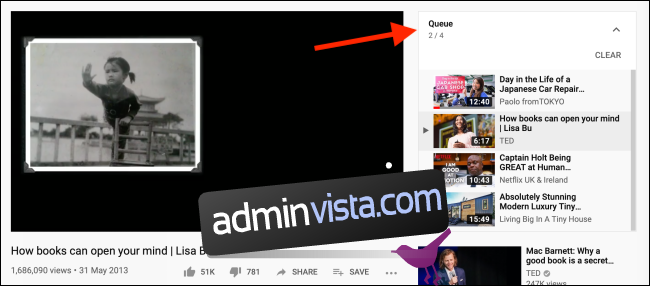
Gå nu till helskärm, klicka på uppspelningsknappen, luta dig tillbaka och njut. Alla videor i kön kommer att spelas upp en efter en – du behöver inte oroa dig för slumpmässiga rekommenderade videor som spelas upp tack vare autouppspelningsfunktionen.
Till skillnad från Watch Later är köfunktionen endast begränsad till den aktuella sessionen. När du stänger webbsidan förlorar du också kön.
Medan du är här kan du också lära dig hur du kan stoppa YouTube från att automatiskt spela upp videor efter att du har sett klart en video som du faktiskt klickade på.

